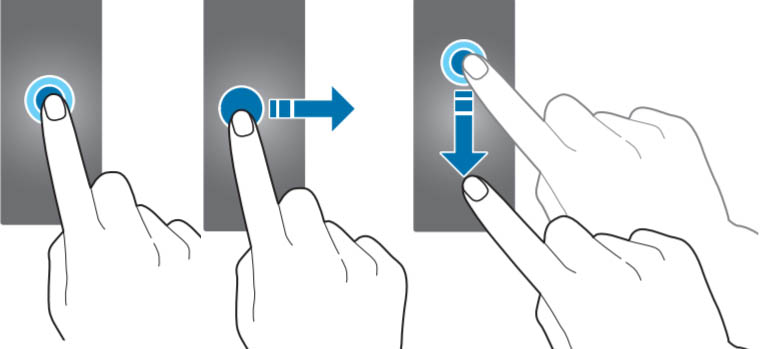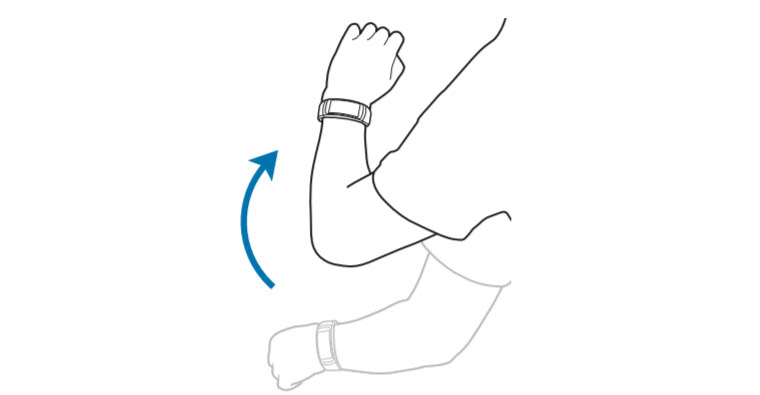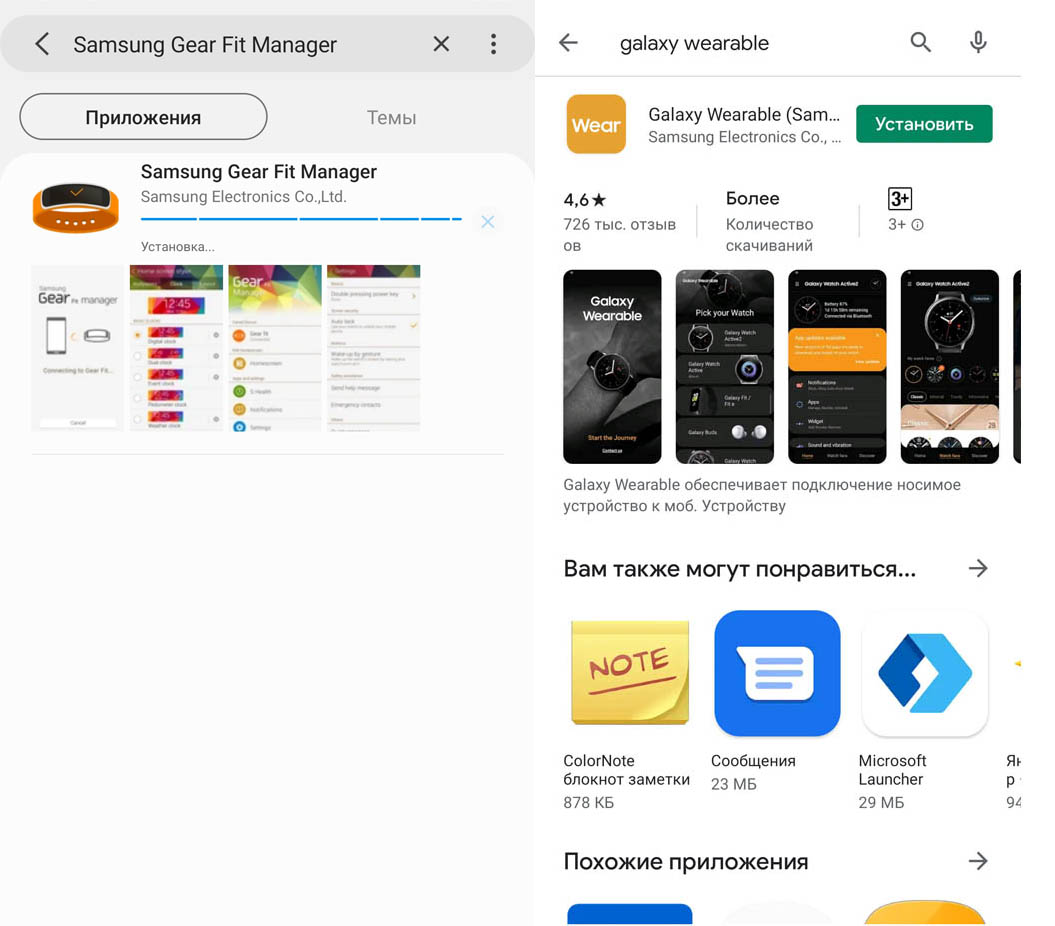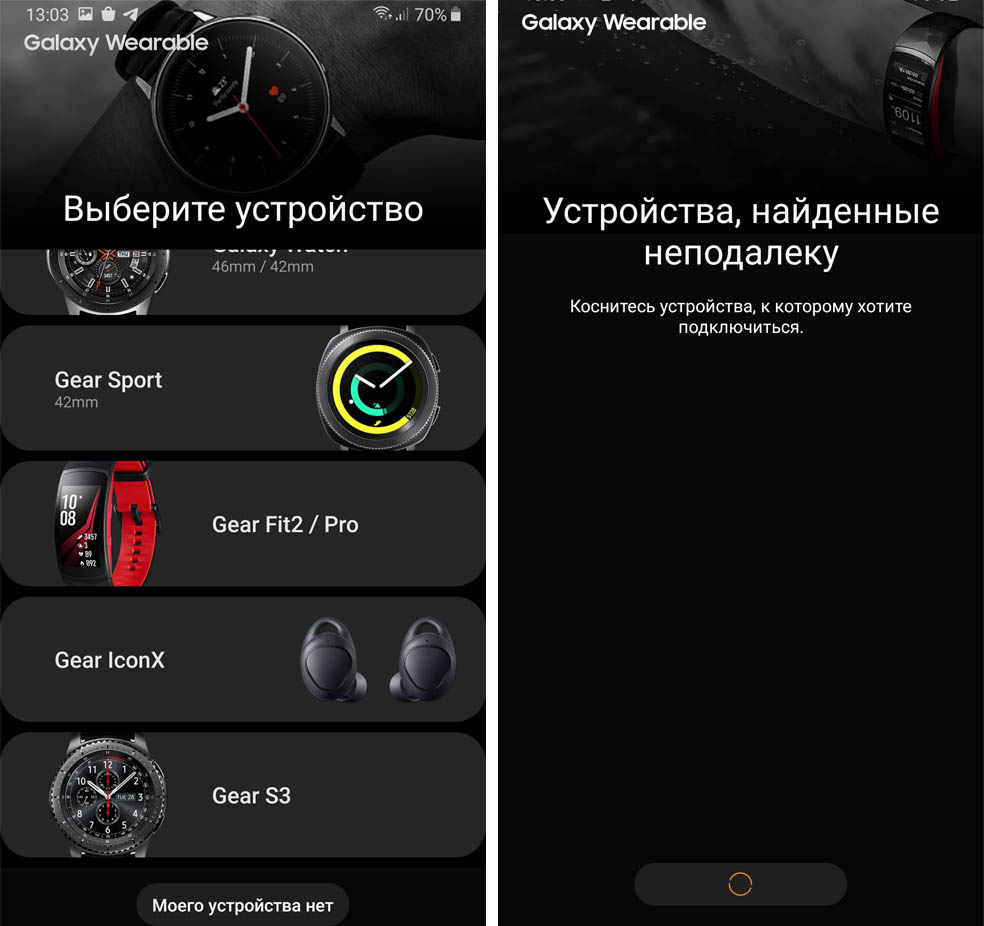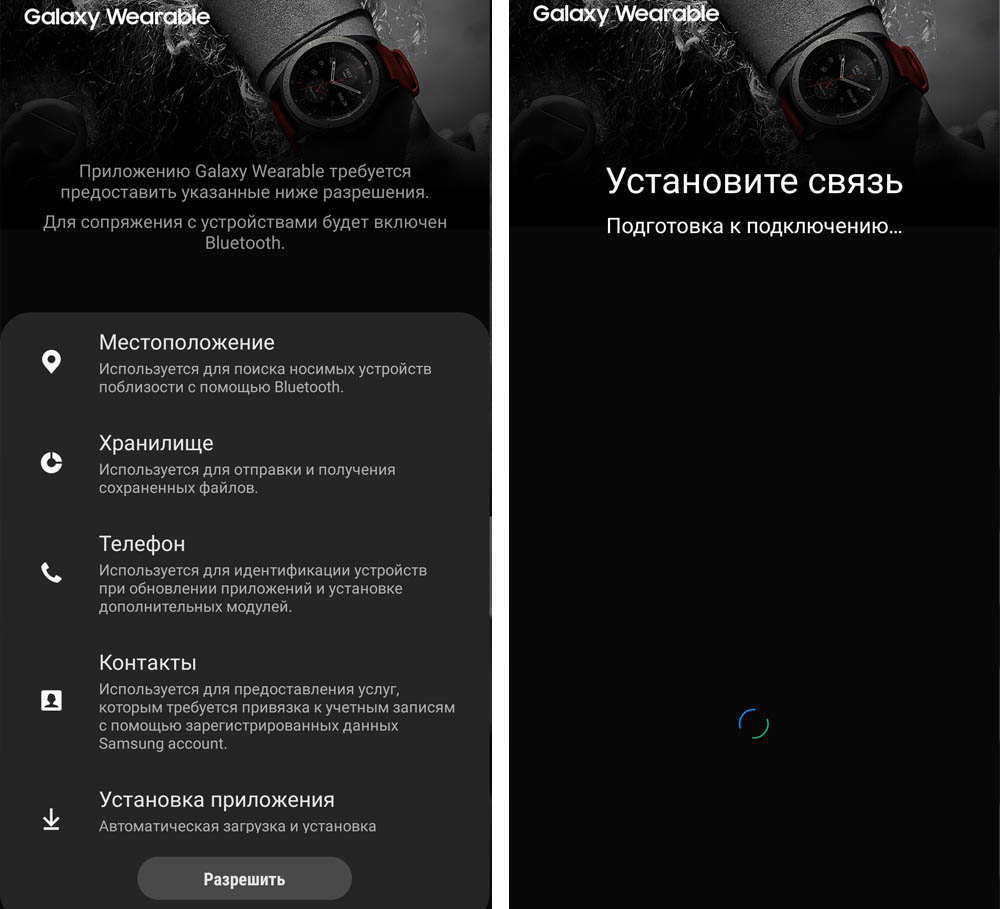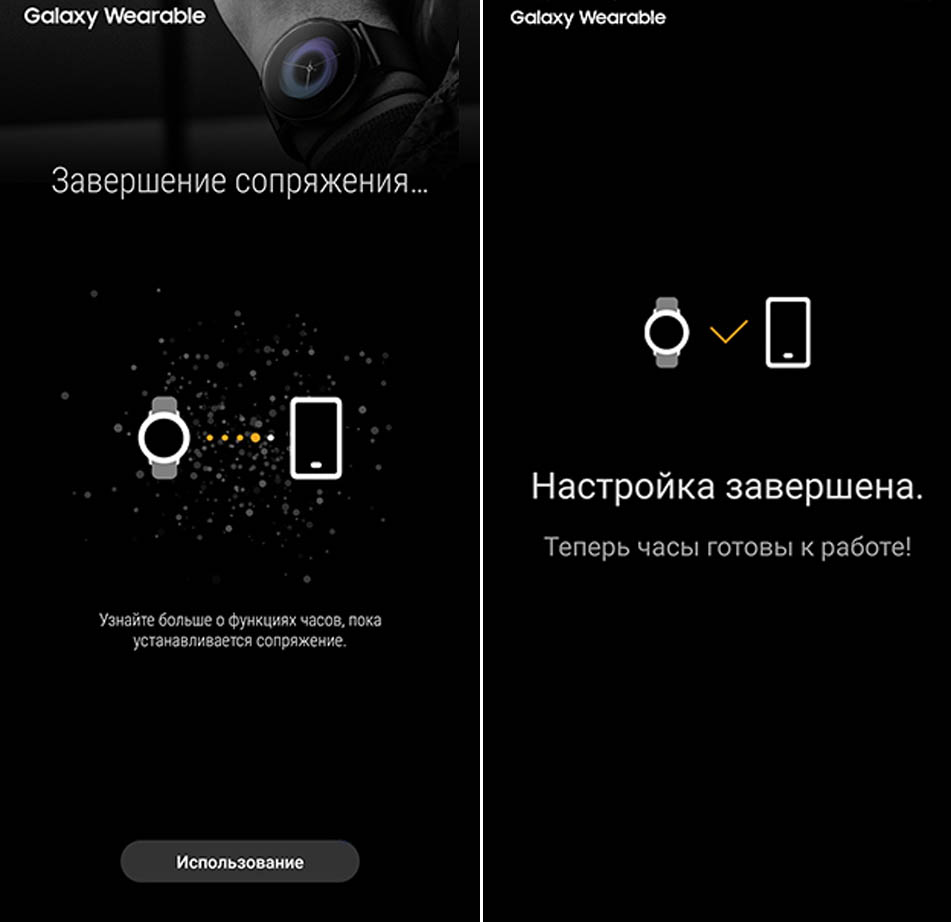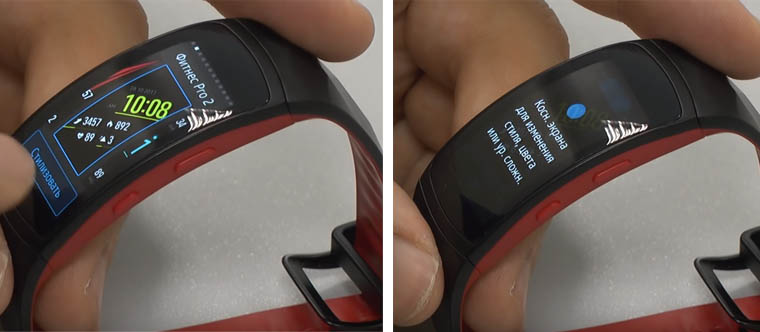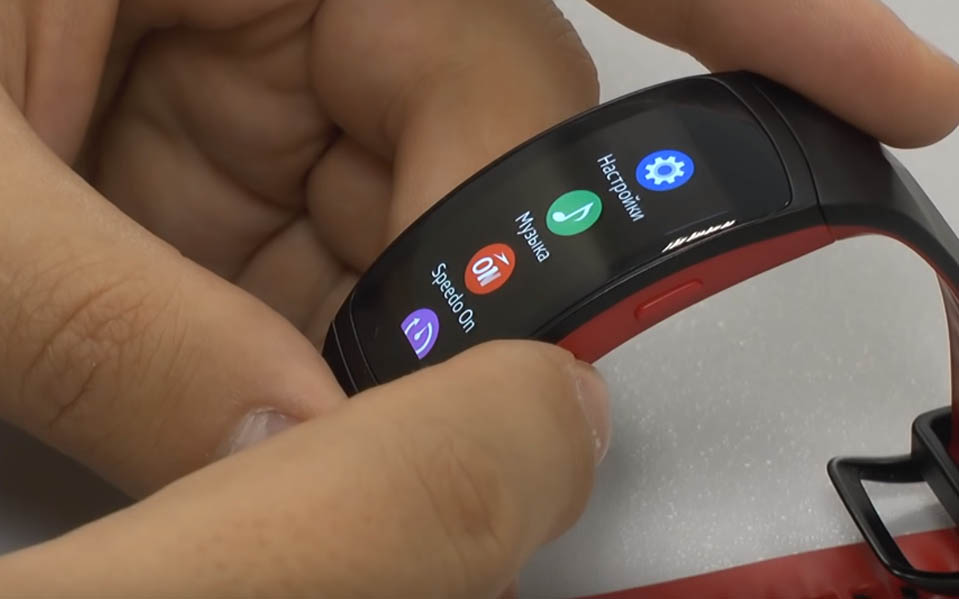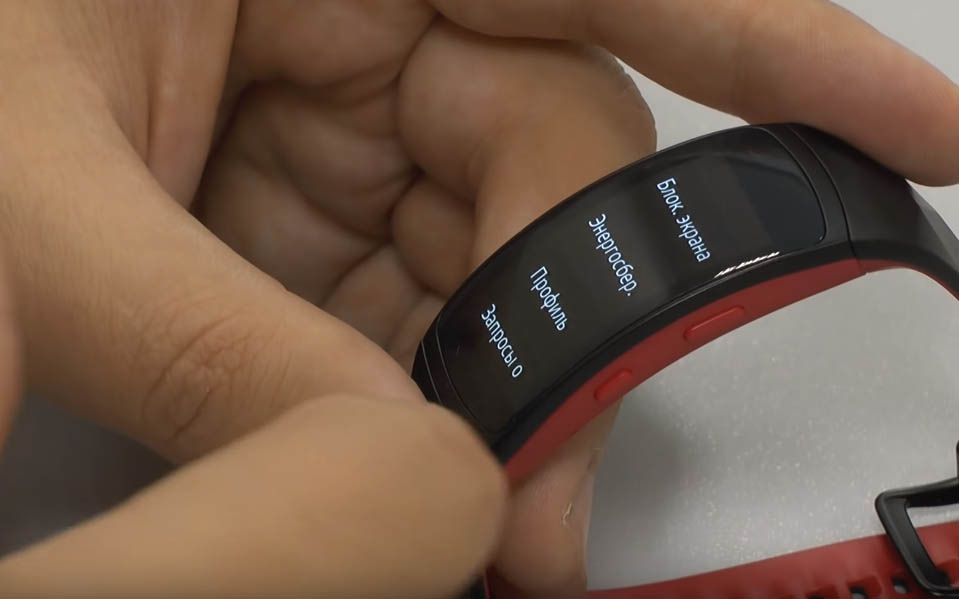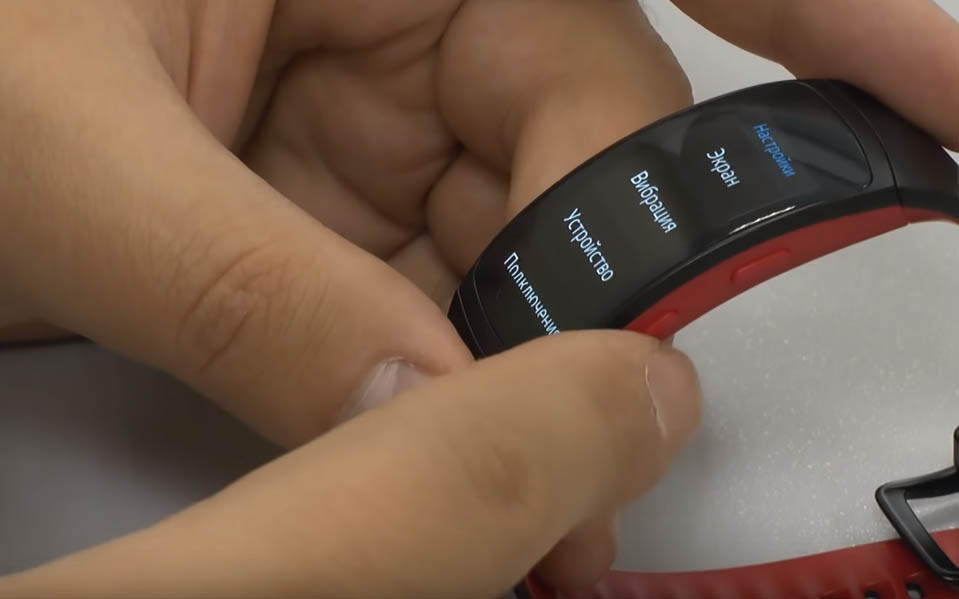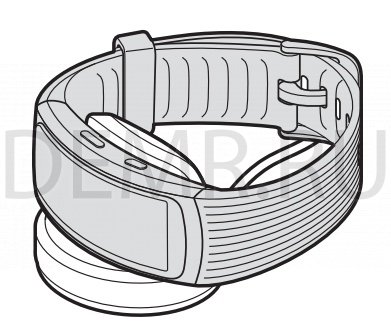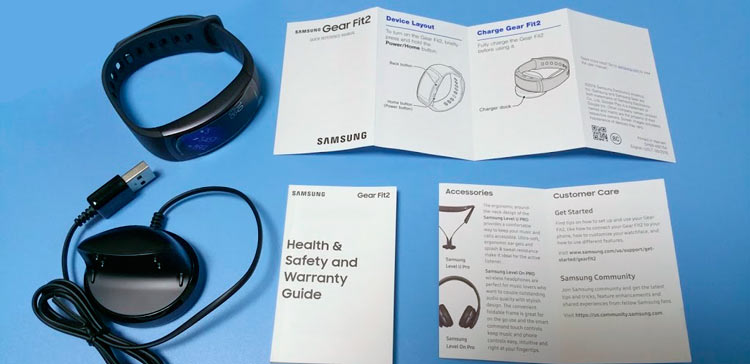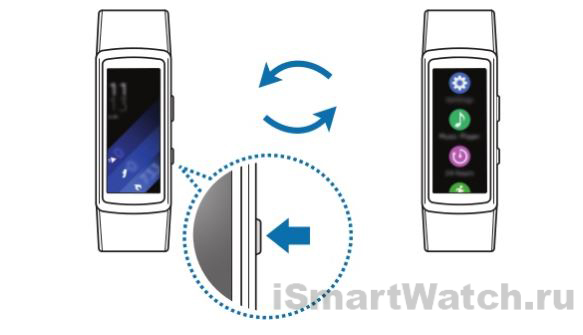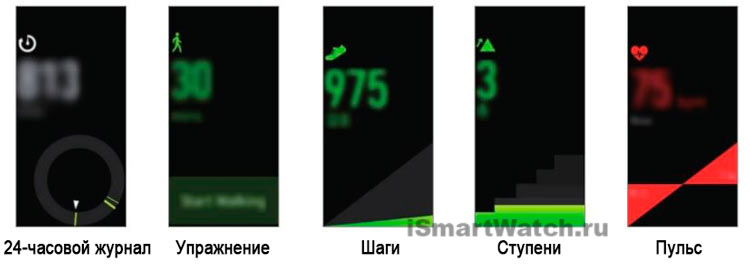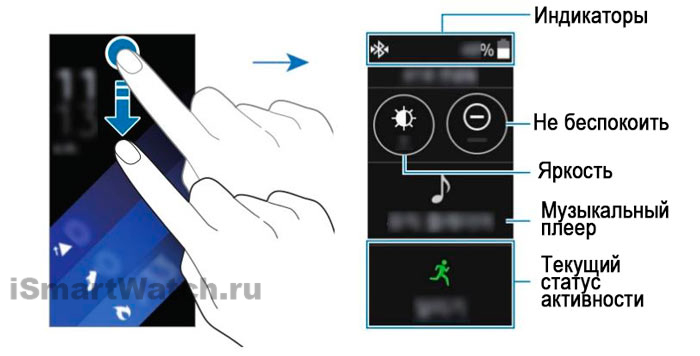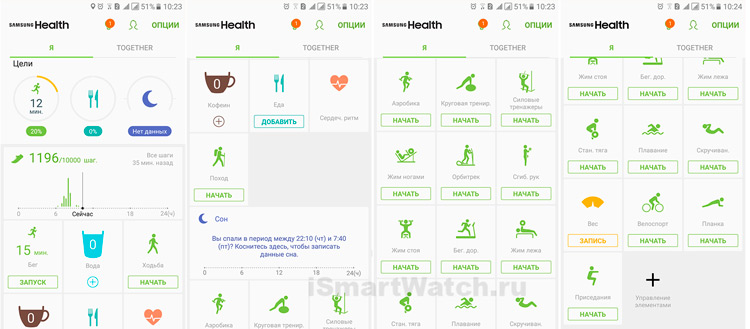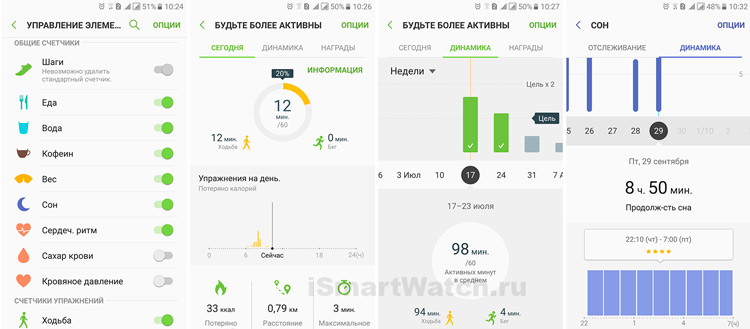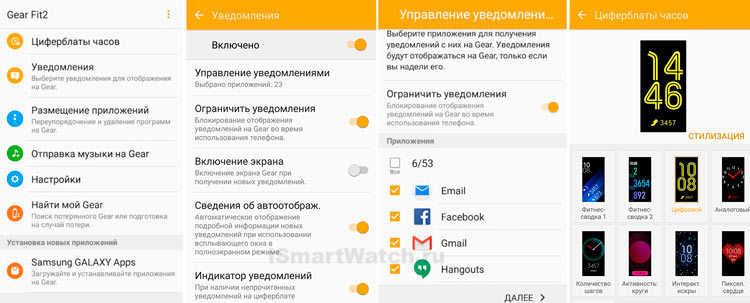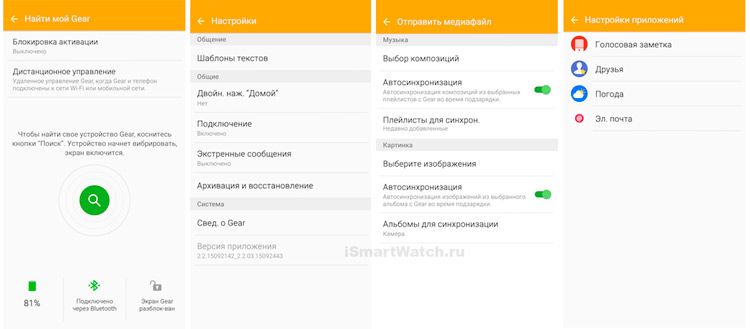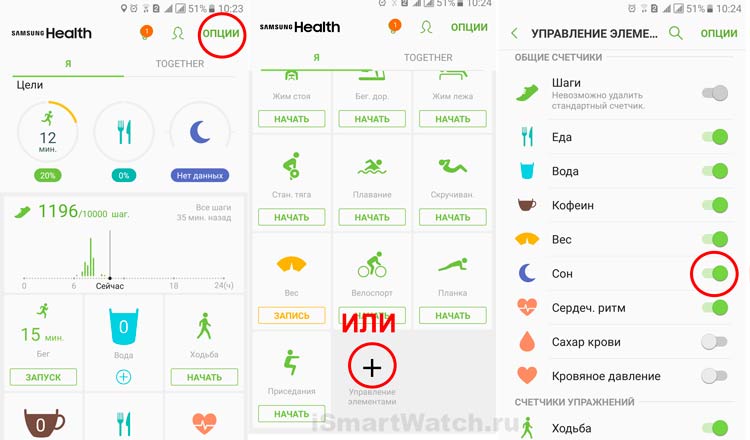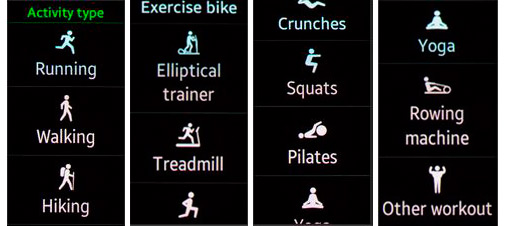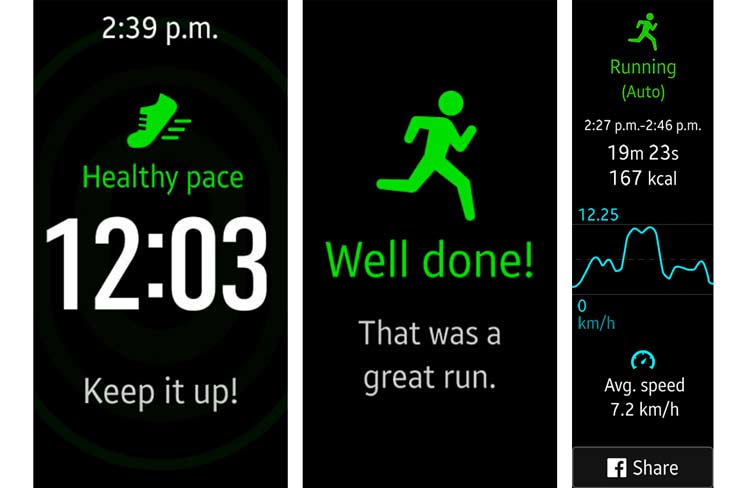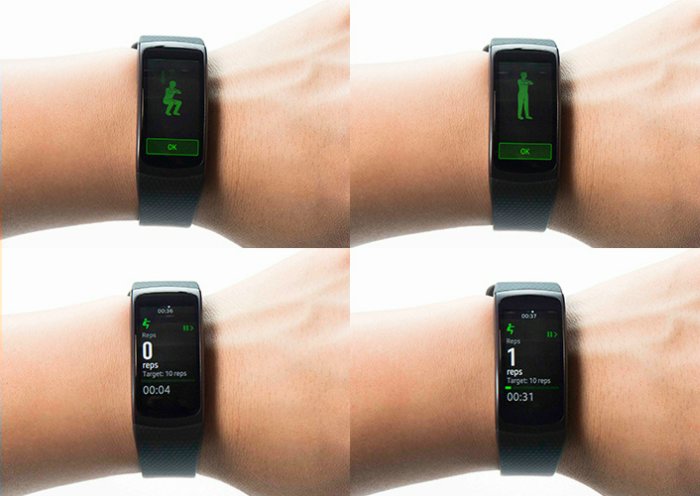Часы Samsung Gear Fit 2 и Fit 2 Pro на первый взгляд кажутся простыми. Однако в них есть множество функций и настроек, знание которых помогут по-настоящему раскрыть весь арсенал их возможностей. В этой инструкции мы рассмотрим, как устроен фитнес-браслет, как им можно управлять, как его заряжать, подключать к телефону и настраивать.
Устройство и элементы управления часов
Модели Samsung Gear Fit 2 и Fit 2 Pro имеют схожее устройство. Спереди у них расположен сенсорный экран с фирменным противоударным стеклом, а сбоку две управляющие кнопки. Сзади виден разъем для зарядного устройства, которое для обеих моделей одинаково. В часах присутствует несколько датчиков и антенна GPS.
Одним из главных элементов управления фитнес-браслетом являются две кнопки: нижняя называется «Главный экран» или «Клавиша питания», а верхняя «Назад». У верхней кнопки наиболее простое назначение, так как она используется главным образом для возврата на предыдущий экран. Ее же используйте для того, чтобы включить погасший экран, возобновить или завершить тренировку. Кнопка «Главный экран» имеет намного больше функций. Если вам нужно включить или выключить гаджет, нажмите эту кнопку и удерживайте. При погасшем экране нажатие клавиши приведет к его активизации. Если вы кликните по ней, находясь на экране часов, то окажетесь на экране приложений, а если нажмете с любого другого экрана, то вернетесь к экрану часов. Зависшие часы можно перезапустить, если удерживать кнопку главного экрана более семи секунд.
Специфические жесты — это жест включения и жест перехода в спящий режим. Первый из них представляет собой подъем и поворот к себе запястья и активирует выключенный экран. Его можно задать в настройках часов в разделе «Устройство». Второй — это выключение работающего экрана при помощи накрывания его ладонью.
В комплекте с Gear Fit 2 и Fit 2 Pro идет док-станция с USB-кабелем, при помощи которой легко пополнить запасы гаджета от любого источника питания с USB-портом. На док-станции вы увидите четыре зарядных контакта, в то время как на часах их только по два. Это сделано для того, чтобы вы могли ставить часы на зарядку любой стороной, не приглядываясь к контактам. При этом экран часов автоматически перевернется и правильно покажет вам уровень зарядки в числах.
Для зарядки часов подсоедините зарядный адаптер к USB-порту другого устройства. Им может быть адаптер смартфона, ноутбук, стационарный компьютер, Power Bank или другое устройство. При необходимости включите это устройство в сеть. Поместите часы на док-станцию так, чтобы их зарядные контакты совпали. При этом на часах появится значок зарядки. По мере зарядки цифры уровня заряда будут увеличиваться, пока не дойдут до 100%. После этого снимите часы с док-станции и отключите ее от источника питания.
Как подключить Samsung Gear Fit к телефону
Установка и настройка приложения для Gear Fit
Для подключения часов Gear Fit 2 и Fit 2 Pro к телефону вам понадобится приложение Galaxy Wearable (оно же Samsung Gear). Скачайте его из Galaxy Store (для смартфонов Samsung), из «Play Маркет» (для устройств на Android) или App Store (для iOS). Из Galaxy Store также можно скачать Samsung Gear Fit Manager. Если у вас телефон не бренда Samsung, кроме Galaxy Wearable могут понадобится дополнительные плагины и приложения.
Найдите приложение Galaxy Wearable в перечисленных выше магазинах, скачайте, установите и запустите на вашем телефоне. При его открытии внизу появится кнопка «Начать» или «Начать знакомство». Кликните по ней и найдите в списке доступных устройств вашу модель часов. Выберите ее или в самом низу списка нажмите кнопку «Моего устройства нет».
Приложение запросит разрешение на подключение Bluetooth, на доступ к вашим файлам, местоположению, контактам и другим данным. Дайте разрешения и следуйте инструкции на телефоне и часах. На разных моделях часов и в разных версиях приложения указания могут немного отличаться. После того, как произойдет соединение часов и телефона, вы увидите инструкцию по работе с часами. Советуем потратить время на ее изучение, чтобы легче ориентироваться в функционале часов. В тех случаях, когда часы не смогут подключиться к телефону по Bluetooth, они могут взаимодействовать с ними по Wi-Fi. Для этого в мобильном приложении Galaxy Wearable зайдите в раздел настроек и в строке «Подключение Gear» включите переключатель на «Удаленное подключение».
Подключение к другому телефону
Если вы захотите подключить часы к другому телефону, придется сделать сброс настроек. Для этого при нахождении на экране часов нажмите кнопку «Главный экран» для перехода на экран приложений. Найдите там раздел настроек (значок шестеренки) и выберите строку «Подключение к новому телефону». Гаджет предупредит вас о том, что при подключении произойдет сброс всех настроек, поэтому советуем до этой процедуры выполнить резервное копирование всех важных для вас данных с тренировок и других событий. После сброса часы перейдут в режим сопряжения и будут готовы к новому подключению. На подключаемом новом телефоне установите и запустите мобильное приложение и проделайте все действия по соединению (см. выше). Часы подключатся только в том случае, если к телефону не привязаны другие часы Gear. В противном случае сначала сделайте сброс и для них, а затем привязывайте свои часы.
Настройки часов Gear Fit 2 и Fit 2 Pro
Рассмотрим базовые настройки, которые доступны на часах или через мобильное приложение. Основной раздел настроек скрывается под значком шестеренки на экране приложений часов.
Выбор и изменение циферблатов
Чтобы сменить циферблат на часах, перейдите на экран часов и удержите палец на экране. Вы попадете в меню, в котором листаниями в стороны можете выбрать другой циферблат. Если вы хотите изменить параметры циферблата, кликните по кнопке «Стилизовать». Часы предложат вам коснуться экрана, чтобы изменить стиль, цвет и другие настройки. По окончанию изменений нажмите «Ок». Аналогичные действия можно проделать и через мобильное приложение. Там в разделе настроек также есть строка, посвященная циферблатам, и внутри нее пункт «Стилизация». Оттуда же возможно загрузить другие циферблаты из магазина Galaxy Apps.
Настройка режимов, виджетов и приложений
Ряд настроек можно найти в панели состояния, которая вызывается листанием вниз на экране часов. В ней настраивается яркость, режим «Не беспокоить», режим блокировки в воде и другое. Последний представляет собой режим, в котором будет выключен сенсорный экран, перестанет работать функция включения часов жестом и функция постоянного отображения часов. Включите эту функцию до того, как начнете плавать, а для выключения нажмите и удерживайте кнопку «Главный экран», пока на картинке с капельками не исчезнет круг.
На главном экране установлены определенные виджеты. Вы можете удалить какие-то из них, для чего удерживайте палец на ненужном виджете и нажмите значок со знаком минуса. Удерживая и двигая значок, можно переместить его в другое место. Если нажать на значок плюса, то откроется список других доступных виджетов.
Аналогичным образом настраиваются и приложения, расположенные на экране приложений. Напомним, что для попадания на него достаточно нажать кнопку «Главный экран» в момент нахождения на экране часов. Если вы хотите расширить список уже установленных приложений, зайдите в мобильное приложение и найдите в разделе настроек Samsung Galaxy Apps. Для удаления ненужного приложения удерживайте на его значке палец до появления значка минуса (можно удалить не все приложения). Для переноса значка удерживайте палец на экране и перемещайте значок по экрану. Задать порядок виджетов или удалить лишние можно и через мобильное приложение.
Настройка блокировки экрана
Если вы опасаетесь, что к часам получат доступ другие люди, установите на них PIN-код. Для этого на часах выберите раздел настроек. Найдите в нем строку «Блокировка экрана», затем «Тип блокировки экрана» и «PIN-код». Придумайте и запомните код из четырех цифр и повторите их. Как только часы выключаются, экран блокируется до ввода PIN-кода. Если вам надоест эта функция, зайдите в ту же самую строку (Блокировка экрана / Тип блокировки экрана / PIN-код), введите действующий PIN-код, а затем поставьте переключатель на «Нет».
Настройка экстренных сообщений
Многие не пользуются этой функцией и даже не знают, что она есть. Но в критической ситуации она может предотвратить нежелательные события. Чтобы настроить функцию, в разделе настроек выберите строку «Отправка экстренных сообщений», включите переключатель и добавьте контакты для экстренных звонков через мобильное приложение (инструкция на экране подскажет, как это сделать). В непредвиденной ситуации трижды быстро нажмите на кнопку «Главный экран», и часы немедленно отправят сообщение контактам из заранее заданного списка. Эти контакты не только увидят ваше местоположение, но и смогут отслеживать его в течение часа.
Другие настройки
Помимо перечисленных выше в разделе «Настройки» на часах настраиваются и другие параметры для экрана, вибрации, оповещений, энергосбережения и других функций. Аналогично ряд функций задается в одноименном разделе мобильных приложений.
Если вы запутались в многочисленных настройках фитнес-браслета Samsung Gear Fit 2 или модели Fit 2 Pro, осваивайте функции постепенно. Многие из них по началу не будут вам нужны для выполнения измерений, запуска тренировок или просмотра уведомлений. Со временем можно освоить и дополнительные настройки и поставить новые виджеты, которые расширят возможности умного гаджета.
-
Samsung Pay: как использовать, обзор, список банков, смартфонов, часовСамая свежая информация о сервисе Samsung Pay для РФ и РБ. Список банков, платежных систем, смартфонов и часов. Инструкции по регистрации и добавлению карт
-
Настройка
Как узнать дату изготовления (производства) техники SamsungХотите узнать дату производства вашей техники Samsung? Ответ в этой статье.
-
Список банков, которые работают с Samsung Pay в БеларусиСписок банков для Беларуси в этой статье. Информация обновляется.
-
Какие устройства поддерживают Samsung PayЧасто задаваемые вопросы о технике Мобильные устройства Samsung. Узнайте подробнее о ‘Какие устройства поддерживают Samsung Pay’ с помощью службы поддержки Samsung.
-
Использование
Как работает умное шумоподавление в наушниках Galaxy Buds Pro и Galaxy Buds2 ProЧасто задаваемые вопросы о мобильных устройствах Samsung. Узнайте подробнее о ‘Как работает умное шумоподавление в наушниках Galaxy Buds Pro и Galaxy Buds2 Pro’ с помощью службы поддержки Samsung.
-
Samsung Pay
Какие карты «Мир» можно добавить в Samsung PayЧасто задаваемые вопросы о Samsung Pay. Узнайте подробнее о ‘Какие карты «Мир» можно добавить в Samsung Pay’ с помощью службы поддержки Samsung.
-
Использование
Как использовать виртуальную SIM-карту (eSIM) на часах Galaxy WatchЧасто задаваемые вопросы о мобильных устройствах Samsung. Узнайте подробнее о ‘Как использовать виртуальную SIM-карту (eSIM) на часах Galaxy Watch’ с помощью службы поддержки Samsung.
-
Настройка
Что делать, если перестали поступать уведомления на Samsung Galaxy Watch?Часто задаваемые вопросы о технике Samsung Galaxy Watch. Узнайте подробнее о ‘Что делать, если перестали поступать уведомления на Samsung Galaxy Watch?’ с помощью службы поддержки Samsung
-
Использование
Влагозащита Galaxy WatchFAQ для мобильных устройств. Узнайте подробнее о Влагозащита Galaxy Watch, в Samsung Support.
-
Samsung Pay
Как удалить платежную карту из Samsung PayЧасто задаваемые вопросы о технике Мобильные устройства Samsung. Узнайте подробнее о ‘Как удалить платежную карту из Samsung Pay’ с помощью службы поддержки Samsung.
-
Звук / Динамик / Микрофон
Советы по правильному ношению Samsung Galaxy Buds2Часто задаваемые вопросы о технике Мобильные устройства Samsung. Узнайте подробнее о ‘Советы по правильному ношению Samsung Galaxy Buds2’ с помощью службы поддержки Samsung.
-
Использование
Как настроить клавишу «Домой» на часах Samsung Galaxy WatchЧасто задаваемые вопросы о Samsung Mobile. В этом разделе справки и поддержки Samsung вы узнаете, как настроить клавишу «Домой» на часах Samsung Galaxy Watch.
-
Использование
Как пользоваться командами сенсорного управления наушников Samsung Galaxy BudsЧасто задаваемые вопросы о Samsung Mobile. В этом разделе справки и поддержки Samsung вы узнаете, как пользоваться командами сенсорного управления наушников Samsung Galaxy Buds.
-
Использование
Как носить наушники SamsungЧасто задаваемые вопросы о мобильных устройствах Samsung. Из этого раздела вы узнаете, как носить наушники Samsung.
-
Использование
Низкое или плохое качество звука в наушниках SamsungЧасто задаваемые вопросы о Samsung Mobile. В этом разделе справки и поддержки Samsung вы узнаете о причинах низкого уровня громкости или недостаточного качества звука в наушниках.
-
Обновление
Обновление программного обеспечения для наушников SamsungЧасто задаваемые вопросы о мобильных устройствах Samsung. Из этого раздела вы узнаете о том, как выполнять обновление программного обеспечения для наушников Samsung.
-
Использование
Что делать, если микрофон наушников Galaxy Buds не работаетЧасто задаваемые вопросы о мобильных устройствах Samsung Mobile. В этом разделе справки и поддержки Samsung вы узнаете, что делать, если на наушниках Galaxy Buds не работает микрофон.
-
Как добавить банковскую карту в Samsung PayКак добавить банковскую карту в Samsung Pay. Пошаговая инструкция от производителя
-
Использование
Какой уровень водонепроницаемости в Galaxy Buds Pro?Часто задаваемые вопросы о бытовой технике Samsung. Узнайте подробнее о ‘Какой уровень водонепроницаемости в Galaxy Buds Pro’ с помощью службы поддержки Samsung.
-
Звук / Динамик / Микрофон
Что делать, если звук в одном наушнике Galaxy Buds тише, чем во втором?Часто задаваемые вопросы о технике Мобильные устройства Samsung. Узнайте подробнее о ‘Что делать, если звук в одном наушнике Galaxy Buds тише, чем во втором?’ с помощью службы поддержки Samsung.
-
Питание / Зарядка
Samsung Galaxy Buds+ не заряжаютсяSamsung Galaxy Buds+ не заряжаются — советы поддержки Samsung
-
Обновление
Как обновить прошивку на носимых устройствах Samsung Galaxy (Watch, Buds, Fit)?Часто задаваемые вопросы о технике Мобильные устройства Samsung. Узнайте подробнее о ‘Как обновить прошивку на носимых устройствах Samsung Galaxy (Watch, Buds, Fit)?’ с помощью службы поддержки Samsung
-
Использование
Как подключить и отключить беспроводную метку SmartTagЧасто задаваемые вопросы о технике Мобильные устройства Samsung. Узнайте подробнее о ‘Как подключить и отключить беспроводную метку SmartTag’ с помощью службы поддержки Samsung.
-
Использование
Как синхронизировать левый и правый наушники Galaxy Buds между собой?Пошаговая инструкция от службы поддержки на тему: Как синхронизировать левый и правый наушники Galaxy Buds между собой?
-
Приложения
Как настроить приложения на вашем Samsung Galaxy Watch Active2Как настроить приложения на вашем Samsung Galaxy Watch Active2
-
Использование
Как прочистить наушники Galaxy BudsЧасто задаваемые вопросы о технике Мобильные устройства Samsung. Узнайте подробнее о ‘Как прочистить наушники Galaxy Buds’ с помощью службы поддержки Samsung.
-
Bluetooth
Сопряжение Galaxy Buds+ с мобильным устройствомСопряжение Galaxy Buds+ с мобильным устройством
-
Приложения
Как обновить ПО и приложения на вашем Samsung Galaxy Watch Active2Как обновить ПО и приложения на вашем Samsung Galaxy Watch Active2
-
Использование
Как пользоваться виджетами для Samsung Galaxy Buds ProЧасто задаваемые вопросы о технике Мобильные устройства Samsung. Узнайте подробнее о ‘Как пользоваться виджетами для Samsung Galaxy Buds Pro’ с помощью службы поддержки Samsung.
-
Как начать пользоваться Samsung Pay на носимых устройствахИнструкция по первоначальной настройке Samsung Pay на часах и фитнес-браслетах от производителя
-
Настройка
Функция 360 Audio на Galaxy Buds ProЧасто задаваемые вопросы о технике Мобильные устройства Samsung. Узнайте подробнее о ‘Функция 360 Audio на Galaxy Buds Pro’ с помощью службы поддержки Samsung.
-
Использование
Как измерить состав тела с Galaxy Watch4Часто задаваемые вопросы о технике Мобильные устройства Samsung. Узнайте подробнее о ‘Как измерить состав тела с Galaxy Watch4’ с помощью службы поддержки Samsung.
-
Использование
Что делать, если не работает один наушник Samsung Galaxy BudsЧасто задаваемые вопросы о технике Мобильные устройства Samsung. Узнайте подробнее о ‘Что делать, если не работает один наушник Samsung Galaxy Buds’ с помощью службы поддержки Samsung.
-
Использование
Советы по использованию Galaxy Buds ProЧасто задаваемые вопросы о технике Мобильные устройства Samsung. Узнайте подробнее о ‘Советы по использованию Galaxy Buds Pro’ с помощью службы поддержки Samsung.
-
Что делать, если забыт PIN-код от Samsung Pay. Как восстановить?Забыли PIN-код от Samsung Pay? Информация от производителя в этой статье
-
Bluetooth
Что делать, если Galaxy Buds+ не подключаютсяЧто делать, если Galaxy Buds+ не подключаются
-
Использование
Как найти часы Galaxy Watch и наушники Galaxy Buds с помощью SmartThings FindЧасто задаваемые вопросы о мобильных устройствах Samsung. Узнайте подробнее о ‘Как найти часы Galaxy Watch и наушники Galaxy Buds с помощью SmartThings Find’ с помощью службы поддержки Samsung.
-
Использование
Как подключить наушники Galaxy Buds к смартфонуЧасто задаваемые вопросы о Мобильных Устройствах. Узнайте больше о том, Как подключить наушники Galaxy Buds к смартфону, с помощью справочной системы Samsung Support.
-
Настройка
Как настроить быстрые ответы на часах Galaxy Watch?Часто задаваемые вопросы о технике Samsung Galaxy. Узнайте подробнее о ‘Как настроить быстрые ответы на часах Galaxy Watch?’ с помощью службы поддержки Samsung
-
Использование
Как изменить циферблат часов Galaxy WatchЧасто задаваемые вопросы о мобильных устройствах Samsung. Узнайте подробнее о ‘Как изменить циферблат часов Galaxy Watch’ с помощью службы поддержки Samsung.
-
Использование
Как подключить ваше устройство Galaxy к другим устройствам с помощью приложения Подключенные устройстваFAQ для мобильных устройств. Узнайте подробнее, Как подключить ваше устройство Galaxy к другим устройствам с помощью приложения Подключенные устройства, в Samsung Support.
-
Использование
Техника безопасности при эксплуатации устройства GalaxyFAQ для мобильных устройств. Узнайте подробнее, как обеспечивается Техника безопасности при эксплуатации устройства Galaxy в Samsung Support.
-
Камера
Что делать, если не работает функция управления камерой телефона с часов Galaxy WatchЧасто задаваемые вопросы о мобильной технике Samsung. Узнайте подробнее о ‘Что делать, если не работает функция управления камерой телефона с часов Galaxy Watch’ с помощью службы поддержки Samsung.
-
Использование
Что делать, если возникла проблема со звуком на Galaxy WatchЧасто задаваемые вопросы о мобильных устройствах Samsung. Узнайте подробнее о ‘Что делать, если возникла проблема со звуком на Galaxy Watch’ с помощью службы поддержки Samsung.
-
Использование
Как управлять камерой смартфона Samsung Galaxy с часов или браслетаЧасто задаваемые вопросы о мобильных устройствах Samsung. Узнайте подробнее о ‘Как управлять камерой смартфона Samsung Galaxy с часов или браслета’ с помощью службы поддержки Samsung.
-
Использование
Как обновить программное обеспечение наушников Galaxy Buds, Galaxy Buds2, Galaxy Buds Live и Galaxy Buds ProЧасто задаваемые вопросы о Мобильных Устройствах. Узнайте больше о том, Как обновить программное обеспечение наушников Galaxy Buds, с помощью справочной системы Samsung Support.
-
Мультимедийный контент
Как слушать музыку на Galaxy BudsЧасто задаваемые вопросы о технике Мобильные устройства Samsung. Узнайте подробнее о ‘Как слушать музыку на Galaxy Buds’ с помощью службы поддержки Samsung.
-
Звук / Динамик / Микрофон
Как управлять звонками на Ваших Galaxy Buds +Как управлять звонками на вашем Galaxy Buds +
-
Звук / Динамик / Микрофон
Как избежать задержки звука на Galaxy Buds+Как избежать задержки звука на Galaxy Buds+
-
Использование
Как установить соединение часов Galaxy Watch со смартфономЧасто задаваемые вопросы о Мобильных Устройствах. Узнайте больше о том, Как установить соединение часовGalaxy Watch со смартфоном, с помощью справочной системы Samsung Support.
-
Использование
Что такое мобильная экосистема Samsung GalaxyЧасто задаваемые вопросы о Мобильных устройствах Samsung. Узнайте подробнее о ‘Что такое мобильная экосистема Samsung Galaxy’ с помощью службы поддержки Samsung.
-
Samsung Pay
Как совершить оплату с помощью Galaxy Watch?FAQ по использованию на мобильных устройствах. Узнайте подробнее, как совершить оплату с помощью Galaxy Watch, в Samsung Support.
-
Использование
Как сделать снимок экрана на часах Galaxy Watch?Часто задаваемые вопросы о Мобильных Устройствах. Узнайте больше о том, Как сделать снимок экрана на часах Galaxy Watch, с помощью справочной системы Samsung Support.
-
Использование
Как изменить отображаемое имя наушников Galaxy Buds?Часто задаваемые вопросы о Мобильных Устройствах. Узнайте больше о том, Как изменить отображаемое имя наушников Galaxy Buds, с помощью справочной системы Samsung Support.
-
Использование
Как зарядить наушники Galaxy BudsЧасто задаваемые вопросы о Мобильных Устройствах. Узнайте больше о том, Как зарядить наушники Galaxy Buds, с помощью справочной системы Samsung Support.
-
Использование
Как управлять плитками на часах Galaxy WatchЧасто задаваемые вопросы о Мобильных Устройствах. Узнайте больше о том, Как управлять плитками на часах Galaxy Watch, с помощью справочной системы Samsung Support.
-
Bluetooth
Как подключить Bluetooth наушники к Galaxy Watch Active 2Как подключить Bluetooth наушники к Galaxy Watch Active 2
-
Использование
Как пользоваться часами Galaxy WatchЧасто задаваемые вопросы о Мобильных Устройствах. Узнайте больше о том, Как пользоваться часами Galaxy Watch, с помощью справочной системы Samsung Support.
-
Звук / Динамик / Микрофон
Galaxy Buds: можно ли использовать только один наушникМожно ли использовать только один наушник Galaxy Buds? Читайте рекомендации от производителя в этой статье.
-
Звук / Динамик / Микрофон
Galaxy Buds: какие улучшения у Galaxy Buds по сравнению с IconX 2018Какие улучшения у Galaxy Buds по сравнению с IconX 2018? Читайте в этой статье информацию от производителя
-
Использование
Чем отличаются Galaxy Buds2, Buds Live и Buds Pro?FAQ для мобильных устройств. Узнайте подробнее, чем отличаются Galaxy Buds2, Buds Live и Buds Pro, в Samsung Support.
-
Использование
Что представляет собой функция Galaxy Buds «Аудио 360»?FAQ для мобильных устройств. Узнайте подробнее, Что представляет собой функция Galaxy Buds «Аудио 360», в разделе поддержки Samsung.
-
Звук / Динамик / Микрофон
Что делать, если в наушниках Galaxy Buds Pro разная громкость?Часто задаваемые вопросы о технике Samsung Galaxy Watch. Узнайте подробнее о ‘Что делать, если в наушниках Galaxy Buds Pro разная громкость ?’ с помощью службы поддержки Samsung
-
Звук / Динамик / Микрофон
Что делать, если при использовании наушников с Galaxy Watch Active 2 низкое качество звука?Плохое качество звука при использовании наушников с Galaxy Watch Active2
-
Обновление
Что делать, если на экране Galaxy Fit появляется восклицательный знак?Что делать, если на экране Galaxy Fit появляется восклицательный знак?
-
Спецификации / Функции
Что делать, если GPS не работает должным образом на Samsung Galaxy Watch Active2Что делать, если GPS не работает должным образом на Samsung Galaxy Watch Active2
-
{{file.description}}
- Версия {{file.fileVersion}}
- {{file.fileSize}} MB
- {{file.fileModifiedDate}}
- {{file.osNames}}
Полезные ссылки
Другие программные инструменты и сервисы
Kies
Программа для создания резервных копий. Подойдет для всех смартфонов и планшетов Galaxy на Android от 2.3 до 4.3 и смартфонов Wave (Bada)
Читать дальше
Smart View
Приложение для просмотра мультимедийного контента с мобильного устройства или компьютера на телевизоре Samsung Smart TV
Читать дальше
Smart Switch
Программа для обновления прошивки и создания резервных копий. Подойдет для всех смартфонов и планшетов Galaxy на Android 4.3 и новее
Читать дальше
ДОПОЛНИТЕЛЬНАЯ ИНФОРМАЦИЯ
Информация о гарантии
Узнайте, что входит в гарантийные обязательства

Индивидуальная поддержка
Получите помощь от официальных центров поддержки

Новости и уведомления
Обьявления о важных продуктах и услугах


Фитнес-браслет Samsung Gear Fit 2 Pro. Инструкция на русском
Внешний вид фитнес-браслета Samsung Gear Fit 2 Pro
Включение и выключение фитнес-браслета Samsung Gear Fit 2 Pro
Чтобы включить устройство Gear, нажмите и удерживайте клавишу питания в течение нескольких секунд. При первом включении устройства Gear, а также сбросе его настроек отображается всплывающее окно. Следуйте инструкциям на экране, чтобы загрузить и установить приложение Samsung Gear на используемом мобильном устройстве.
Для выключения устройства Gear нажмите и удерживайте клавишу питания, а затем выберите пункт Выключение.
Включение и выключение экрана
Для включения экрана нажмите клавишу «Главный экран» или «Назад». Чтобы выключить экран, накройте его ладонью. Экран выключается, если устройство Gear не используется в течение определенного периода времени.
Перезагрузка Gear
Если устройство Gear не реагирует на выполняемые действия, для его перезагрузки нажмите и удерживайте клавишу «Главный экран» в течение более 7 секунд.
Как подключить фитнес-браслет Samsung Gear Fit 2 Pro к телефону
Установка приложения Samsung Gear
Чтобы подключить устройство Gear к мобильному устройству, установите на мобильном устройстве приложение Samsung Gear. В зависимости от мобильного устройства приложение Samsung Gear можно загрузить из следующих источников:
✓ Устройства Samsung Android: Galaxy Apps, Play Маркет
✓ Другие устройства Android: Play Маркет
Подключение Gear к мобильному устройству по Bluetooth
✓ Включите Samsung Gear Fit 2 Pro.
✓ Выберите нужный язык и коснитесь Далее. Появится экран загрузки и установки приложения Samsung Gear.
✓ Запустите на смартфоне приложение Samsung Gear.
✓ Выберите пункт НАЧАТЬ ЗНАКОМСТВО.
✓ Выберите тип устройства Gear на экране. Если нужный тип устройства Gear отсутствует, выберите пункт МОЕГО УСТРОЙСТВА НЕТ.
✓ Выберите пункт ВКЛ, когда появится окно с запросом на включение Bluetooth.
✓ Для установки подключения следуйте инструкциям на экране.
Когда подключение между устройствами будет установлено, на экране устройства Gear отобразится экранное руководство. Следуйте инструкциям на экране, чтобы ознакомиться с базовыми функциями устройства Gear.
Подключение Samsung Gear Fit 2 Pro к новому мобильному устройству
При подключении устройства Gear к другому мобильному устройству отобразится всплывающее окно с запросом на сброс настроек Gear. Обязательно сделайте резервные копии важных данных, сохраненных в памяти устройства Gear.
✓ На экране приложений устройства Gear выберите пункт Настройки → Подкл. к новому теле… Устройство Gear будет отключено от мобильного устройства. После сброса оно автоматически переключится в режим сопряжения по Bluetooth.
✓ На другом мобильном устройстве запустите приложение Samsung Gear, чтобы установить подключение к устройству Gear.
Если к нужному мобильному устройству уже подключено другое устройство Gear, ваше устройство Gear не сможет к нему подключиться. Отключите их друг от друга, чтобы подключить к мобильному устройству свое устройство Gear.
Удаленное подключение
Если подключение по Bluetooth недоступно, Samsung Gear Fit 2 Pro можно подключить к мобильному устройству с помощью функции удаленного подключения. После установки такого подключения на устройство Gear будут, как и прежде, поступать уведомления с мобильного устройства. На мобильном устройстве запустите приложение Samsung Gear и выберите пункт НАСТРОЙКИ → Подключение Gear, а затем коснитесь переключателя Удаленное подключение.
Как обновить фитнес-браслет Samsung Gear Fit 2 Pro
ПО устройства Gear можно обновить до последней версии.
Беспроводное обновление
Загрузить и установить обновление ПО устройства Gear можно с помощью службы FOTA (беспроводная загрузка прошивки).
✓ Запустите приложение Samsung Gear на мобильном устройстве.
✓ Выберите пункт НАСТРОЙКИ.
✓ Выберите пункт Свед. о Gear → Обновить ПО Gear → Загрузка обновления вручную.
✓ Выберите пункт ЗАГРУЗИТЬ и загрузите на мобильное устройство последнюю версию ПО.
✓ Ознакомьтесь с инструкциями на экране и выберите пункт УСТАНОВИТЬ СЕЙЧАС.
Копия обновленной версии ПО будет автоматически скопирована с мобильного устройства на устройство Gear, после чего оно будет перезагружено.
Для автоматической проверки наличия доступных обновлений, выберите пункт Автоматическая загрузка, чтобы включить соответствующую функцию. Обновления будут загружены только при подключении устройства к сети Wi-Fi.
Как заряжать фитнес-браслет Samsung Gear Fit 2 Pro
Перед первым использованием устройства Gear или после продолжительного периода, в течение которого устройство не использовалось, необходимо зарядить аккумулятор.
✓ Подключите кабель для зарядки к USB-адаптеру питания.
✓ Подключите USB-адаптер питания к электрической розетке.
✓ Поместите устройство Gear в док-станцию для зарядки, совместив разъемы для зарядки устройства друг с другом.
✓ По окончании зарядки отключите устройство Gear от док-станции для зарядки. Отключите зарядное устройство от сети.
Сброс настроек и перезагрузка фитнес-браслета Samsung Gear Fit 2 Pro
Перезагрузка Gear
Если устройство Gear «зависает», необходимо выключить устройство и снова включить его.
Принудительная перезагрузка
Если устройство Gear не реагирует на выполняемые действия, для его перезагрузки нажмите и удерживайте клавишу «Главный экран» в течение более 7 секунд.
Сброс устройства Gear
Если способы выше не помогли устранить проблему, выполните сброс настроек устройства. На экране приложений коснитесь значка Настройки → Сведения → Сброс Gear. Перед сбросом настроек устройства рекомендуется создать резервную копию всех важных данных, хранящихся в памяти устройства Gear.
Характеристики фитнес-браслета Samsung Gear Fit 2 Pro
Совместимость с операционными системами Android
Технология изготовления ЖК-экрана Super AMOLED
Цветной дисплей есть
Диагональ 1.5″
Разрешение 432×216
Материал корпуса пластик
Водонепроницаемость 5 бар
Степень защиты IP68
Материал ремешка силикон
Операционная система Tizen OS
Объем оперативной памяти 512 МБ
Объем встроенной памяти 4 ГБ
Датчики GPS, акселерометр, барометр, гироскоп, ГЛОНАСС, сердечного ритма
Беспроводная связь Bluetooth, Wi-Fi
Версия Bluetooth 4.2
Емкость аккумулятора 200 мАч
Продолжительность работы до 96 часов
Ширина 25 мм
Длина 51.3 мм
Вес 34 г
Функции фитнес-браслета Samsung Gear Fit 2 Pro
Измерения количество шагов, продолжительность и качество сна, пройденное расстояние, пульс
Поддержка приложений Samsung Gear
Проигрывание аудио есть
Спортивные функции шагомер
Функции взаимодействия со смартфоном уведомления, функция найти смартфон, напоминания
Другие функции таймер, погода, календарь, напоминание о необходимости выпить воды, секундомер
Устранение неполадок фитнес-браслета Samsung Gear Fit 2 Pro
Устройство Gear не включается
Устройство Gear не включится, если аккумулятор полностью разряжен. Зарядите аккумулятор перед включением устройства Gear.
Сенсорный экран медленно или неправильно реагирует на касания
✓ При установке защитной пленки или дополнительных аксессуаров на сенсорный экран он может работать некорректно.
✓ Сенсорный экран может работать неправильно в следующих ситуациях: на вас надеты перчатки, вы касаетесь экрана грязными руками, острыми предметами или кончиками пальцев.
✓ Повышенная влажность и попадание жидкости могут стать причиной неправильной работы сенсорного экрана.
✓ Выключите и снова включите устройство Gear, чтобы устранить временные неисправности ПО.
✓ Убедитесь, что на устройстве Gear установлена последняя версия ПО.
✓ Если сенсорный экран поцарапан или поврежден, обратитесь в сервисный центр Samsung.
Другое устройство Bluetooth не может обнаружить ваше устройство Gear
✓ Убедитесь, что на устройстве Gear включена беспроводная связь Bluetooth.
✓ Перезагрузите ваше устройство Gear и повторите попытку.
✓ Убедитесь, что ваш Gear и другое Bluetooth-устройство находятся в пределах зоны действия Bluetooth (10 м). Расстояние может различаться в зависимости от среды использования устройств.
Если это не поможет устранить проблему, обратитесь в сервисный центр Samsung.
Подключение Bluetooth не установлено, или устройство Gear и мобильное устройство отключены
✓ Убедитесь, что функция Bluetooth включена на обоих устройствах.
✓ Убедитесь в отсутствии препятствий между устройствами, например стен и электроприборов.
✓ Убедитесь, что на мобильном устройстве установлена последняя версия приложения Samsung Gear.
✓ Убедитесь, что ваш Gear и другое Bluetooth-устройство находятся в пределах зоны действия Bluetooth (10 м). Расстояние может различаться в зависимости от среды использования устройств.
✓ Перезагрузите оба устройства и снова запустите на мобильном устройстве приложение Samsung Gear.
Значок аккумулятора пуст
Аккумулятор разряжен. Зарядите аккумулятор.
Аккумулятор не заряжается (при использовании одобренных зарядных устройств Samsung)
✓ Убедитесь, что вы правильно подключили устройство Gear к док-станции для зарядки и подключили ее к зарядному устройству.
✓ Обратитесь в сервисный центр Samsung для замены аккумулятора.
Аккумулятор разряжается быстрее, чем обычно
✓ Эффективный заряд аккумулятора устройства Gear может снижаться при слишком низкой или высокой температуре окружающей среды.
✓ При использовании некоторых приложений расход заряда аккумулятора увеличивается.
✓ Аккумулятор является расходным материалом, и его эффективный заряд будет со временем снижаться.
Устройство Gear нагревается
При долговременном использовании приложений, потребляющих большое количество электроэнергии, устройство Gear может нагреваться. Это нормальное явление, не влияющее на производительность и срок службы устройства Gear.
Если устройство перегревается или нагревается, не используйте его в течение некоторого времени. Если устройство не остывает на протяжении длительного времени, обратитесь в сервисный центр Samsung.
Устройство Gear не может определить мое текущее местонахождение
Устройство Gear использует информацию о местоположении мобильного устройства. В некоторых местах, например в помещении, на пути сигнала GPS могут возникать помехи.
Хранившиеся на устройстве Gear данные утеряны
С помощью приложения Samsung Gear регулярно делайте резервные копии всех важных данных, хранящихся в памяти устройства Gear. В противном случае восстановить потерянные или поврежденные данные будет невозможно. Компания Samsung не несет ответственности за потерю данных, хранящихся в памяти устройства Gear.
Вокруг внешней части корпуса устройства Gear есть небольшой люфт
✓ Этот люфт неизбежно появляется при производстве корпуса и может приводить к небольшой вибрации или движению частей устройства.
✓ Со временем из-за трения между частями люфт может увеличиться
Сохранить в закладкиСохраненоУдалено 7
Полный обзор фитнес-браслета Samsung Gear Fit 2 и инструкция на русском языке по эксплуатации помогут вам изучить и настроить эти спортивные часы правильным образом.
Fit 2 имеет красивый дисплей, приличный дизайн, монитор сердечного ритма, а также встроенный GPS. Кроме того, есть возможность хранить музыку и воспроизводить ее прямо с устройства. С таким количеством функций этот фитнес-браслет больше походит на smartwatch.
Содержание страницы
- 1 Комплектация
- 2 Дизайн и комфорт
- 3 Интерфейс
- 4 Приложения
- 4.1 Приложение Samsung S Health
- 4.2 Приложение Samsung Gear
- 5 Функции
- 5.1 Уведомления
- 5.2 Будильник
- 5.3 Контроль частоты сердечных сокращений
- 5.4 Контроль сна
- 5.5 Отслеживание активной деятельности
- 5.6 Тренировки с GPS
- 5.7 Статические упражнения
- 6 Особенности
- 6.1 Аппаратные средства
- 6.2 Совместимость
- 6.3 Защита от воды
- 6.4 Fit 2 без телефона
- 6.5 Срок службы батареи
- 6.6 Зарядка
- 6.6.1 Как продлить срок жизни батареи
- 7 Музыка
- 8 Характеристики Gear Fit 2
- 9 Видео обзор Gear Fit2
- 10 Вывод, плюсы/минусы
Комплектация
В комплект поставки входит устройство Fit 2, подставка для зарядки с USB-штекером и инструкция пользователя.
Дизайн и комфорт
Браслет имеет привлекательный и модный дизайн, предлагая изогнутый отзывчивый дисплей с олеофобным покрытием и резиновый ремешок в спортивном стиле. Размер Super AMOLED экрана составляет 1,5 дюйма с разрешением 432 × 216 пикселей.
Тем не менее, отзывы по поводу такого форм-фактора разные. С одной стороны, это может затруднить усвоение информации, особенно при отображении большого текста, такого как в уведомлении о сообщениях. Спортивные часы или фитнес-трекеры, имеющие большой квадратный экран, имеют явное преимущество в их способности отображать информацию, поскольку считывать контент с более широкого дисплея комфортнее. Но с другой — его изогнутость облегчает работу с гаджетом, когда приходится прокручивать контент пальцем.
Вместе с тем, что яркие цвета Super AMOLED экрана бывают настолько навязчивы, что даже мешают заснуть, на открытом воздухе под прямыми лучами солнца дисплей выглядит не столь выразительным, как хотелось бы. Конечно, монохромные или отражающие дисплеи лучше подходят для спортивных браслетов, но таким образом пользователь теряет функциональность фитнес-трекера.
Что касается ремешка, он очень гибкий, выполнен из мягкого удобного эластомерного материала и крепится к корпусу с помощью фирменного разъема. Это означает, что его можно сменить браслетом другого цвета или размера, но только разработанного специально для Fit 2.
Samsung поставляет Gear Fit второго поколения в двух размерах:
- маленьком S — для запястий 125-170 мм
- большом L — для запястий окружностью 155-210 мм
На «спине» трекера находится оптический монитор сердечного ритма. Рядом с датчиком расположены два точечных контакта для беспроводной зарядной подставки, которая горизонтально удерживает Fit2 при заряде. Портов для проводного подключения у трекера нет.
Две физические кнопки на боку устройства используются для возврата «домой» и перемещения обратно к предыдущему экрану. Каждая иная функция кнопок зависит от активного экрана.
Интерфейс
Браслет Fit 2 имеет набор горизонтально прокручиваемых экранов, каждому из которых соответствует определенная функция. Листаются экраны пальцем, а дополнительным способом взаимодействия с браслетом служат кнопки «назад» и «домой», расположенные на боку устройства.
Вы также можете закрыть экран ладонью, чтобы отключить его.
Главный экран. Информирует о времени, а также предоставляет данные о количестве пройденных ступеней, шагов и потраченных калорий.
Прокрутка пальцем влево открывает экран с уведомлениями, а если провести пальцем вправо, можно перелистывать виджеты, о которых подробнее речь пойдет ниже.
- 24-часовой журнал. Показывает линейный ход вашей активности за прошлые дни: периоды, когда вы были неактивны, активны, спали или не использовали на запястье фитнес-браслет.
- Упражнение. Позволяет начать занятия спортом или тренировку, установив тип активности, временную цель и другие параметры. Также можно просмотреть журнал предыдущей активной деятельности.
- Шаги. Счетчик шагов и показатели, насколько вы близки к своей ежедневной цели.
- Ступени. Показывается количество преодолевших ступеней, по которым вы поднялись/опустились за сегодня, с возможностью просмотра истории данных за неделю.
- Частота сердечных сокращений. Отображается самые последние показатели ЧСС и когда они были зафиксированы, а также самый высокий и низкий сердечный ритм в течение дня. Здесь можно просмотреть данные за неделю.
- Вода. Запишите количество чашек воды, выпитых за день.
- Кофеин. Отметьте, сколько чашек кофе вы употребили сегодня.
- Together. Настройте задачи подсчета своих очков с их количеством у друзей и отследите свои достижения по сравнению с ними.
Помимо этих экранов, нажав на боковую нижнюю кнопку «домой», вы можете вызвать «Музыкальный плеер», «Найти мой телефон», «Таймер» и «Секундомер». Здесь также есть возможность зафиксировать, сколько кружек воды или кофе вы выпили, запустить таймер или использовать функцию «Найти телефон».
Панель состояния. Здесь можно увидеть значки индикаторов сетей, заряда батареи, уровня яркости экрана и многое другое, прокрутив Главный экран вниз.
Приложения
Использовать весь функционал трекера вы сможете, если скачаете на телефон мобильное приложение. В паре со спортивными часами оно поможет вести учет всех ваших тренировок и будет формировать графики и отображать статистику ежедневной физической деятельности и других ваших действий.
Приложение Samsung S Health
S Health отображает все, что собирает Fit 2, а также открывает еще больше возможностей для ввода данных через телефон: например, вашего веса или приема пищи. Это довольно удобное программное обеспечение, хорошо отображаемое информацию, однако имейте в виду, что если вы ранее пользовались фитнес-трекером и уже имеете множество данных, хранящихся в других местах, импорт в S Health невозможен. Доступна программа в свободном доступе здесь.
Запутать пользователя может разделение функций между S Health и еще одним приложением под названием Gear. В этом случае вы можете использовать Gear для управления подключением Fit 2 к смартфону, не прибегая к S Health.
С другой стороны, Fit 2 способен работать автономно, без подключенного телефона, но вряд ли кто-то станет носить фитнес-браслет без возможности просмотреть статистику в мобильном приложении.
Приложение Samsung Gear
Мобильное приложение Gear является каналом для подключения смарт-браслета к телефону и оно доступно практически для любого смартфона под управлением Android 4.4 KitKat и выше. Скачать можно тут.
Здесь вы можете управлять тем, какие приложения могут отправлять уведомления в Fit 2, изменять быстрые ответы на сообщения, переключаться и настраивать циферблаты, изменять макет приложений и устанавливать больше приложений, когда они станут доступными.
С помощью Gear вы можете использовать музыкальные файлы с вашего телефона для воспроизведения их на устройстве без применения смартфона.
Если ваш Fit 2 затерялся, функция «Найти мой Gear» в данном ПО заставит вибрировать трекер для его лучшего поиска. Кроме того, до обнаружения смарт-браслета вы можете дистанционно заблокировать его от повторного подключения с другого устройства.
Функции
Fit2 — это не просто гаджет, подсчитывающий шаги и расстояние, показывающий время и пульс, но и многофункциональное средство контроля здоровья и связи с другими пользователями такого же девайса.
Уведомления
Фитнес-часы Самсунг Gear Fit 2 (Гир Фит 2) предоставляет возможность получать уведомления, приходящие на смартфон. Однако ответы будут ограничены из-за небольшого размера экрана устройства. Через программу в телефоне пользователю дается возможность выбрать, какие ПО могут отправлять оповещения на смарт-браслет. Ответить можно только быстрыми сообщениями, которые также настраиваются в мобильном приложении.
Будильник
Несмотря на о, что устройство определяет фазы сна, умного будильника в браслете нет. А для того, чтобы пользоваться обычным будильником в часах, его нужно установить, предварительно скачав из Gear Market.
По отзывам пользователей, трекер издает довольно слабые вибросигналы, чтобы разбудить владельца. Поэтому, если вы спите крепко, то можно не почувствовать легкую вибрацию на запястье.
Контроль частоты сердечных сокращений
Монитор сердечного ритма требует нескольких секунд неподвижного состояния, чтобы измерить частоту сердечных сокращений. Fit2 автоматически записывает и отслеживает сердечный ритм, когда вы в покое, но когда вы активны, нужно на мгновение остановиться для проверки пульса.
Оптический монитор также выполняет автоматическое отслеживание, фокусируясь на частоте сердечных сокращений через измерения каждые 10 минут.
Когда включен контроль «Auto HR», Fit 2 будет отслеживать сердцебиение каждый раз, как только он обнаруживает периоды отдыха. Результаты отображаются в виджетах ЧСС на самом трекере, а также вы можете просмотреть их в приложении S Health.
Контроль сна
Чтобы трекер смог отслеживать сон, вы должны убедиться, что в приложении S Health все настроено правильно. Если вы — владелец iPhone, это может вызвать трудности, поскольку устройство предназначено для работы с Android-приложением.
Запустите программу и перейдите в раздел «Опции», выберите «Управление элементами», активируйте пункт «Сон».
Вам также необходимо зарегистрировать свое устройство, чтобы создать соединение между телефоном и Gear Fit2. В мобильном приложении устройство разбивает качество сна на три категории — беспокойное, легкое и неподвижное, и отображает их на графике с соответствующей временной шкалой.
Отслеживание активной деятельности
Samsung поместила в Fit2 различные датчики, включая шагомер, GPS и монитор сердечного ритма. Большинство из этих датчиков функционируют автоматически в зависимости от выбранной функции или панели для фитнеса. Они также автоматически обнаруживают, когда вы тренируетесь и что именно вы делаете. Fit2 четко отслеживает ходьбу, бег и бег по кругу. Кроме всего, он распознает, когда пользователь находится в неподвижном состоянии слишком долго, и дает совет немного двигаться (эти уведомления, а также обнаружение упражнений при желании могут быть отключены).
Существуют различные виды деятельности, которые вы можете выбрать, и они включают в себя:
- бег
- ходьба
- поход
- велосипедная дорожка
- орбитрек
- велотренажер
- эллиптический тренажер
- беговая дорожка
- выпады
- скручивания
- приседания
- пилатес
- йога
- гребля
- другие тренировки
Вы можете установить цели на основе темпа, продолжительности, расстояния, калорий или базовой тренировки. Какой бы аспект вы ни выбрали в качестве своей цели, фитнес-браслет Самсунг Gear Fit 2 покажет вам ваш лучший результат. После того, как вы начнете упражнение, вы получите обновленную информацию с важными показателями, такими как темп, количество сжигаемых калорий, прошедшее время и многое другое. Он также уведомляет вас, когда вы достигаете половины цели и когда вы выполняете заданную цель. Если вы неподвижны более часа, трекер подталкивает вас к прогулке.
Во время и после сеанса отслеживаемой тренировки пользователь может получить доступ к такой информации, как:
- продолжительность тренировки
- расстояние
- калории
- скорость
- максимальная частота сердцебиения
- % времени в активной зоне интенсивности
Тренировки с GPS
Благодаря встроенному GPS, Fit2 может отслеживать ваши прогулки и пробеги и записывать пройденный маршрут. Однако он не будет отслеживать местоположение при автоматическом обнаружении физических упражнений. Вам нужно вручную настроить свои выполнения через панель «Упражнение». После ввода вида активности и желаемого времени выполнения Fit2 будет отслеживать ваши движения, как только вы нажмете «Пуск».
Трекер будет записывать местоположение и отображать форму маршрута, который вы выбираете самостоятельно (проверить его можно в журнале упражнений часов). Но он не отобразит карту, чтобы предоставить подробности и окружение вашего пути, пока вы не синхронизируете его со смартфоном, чтобы он мог загружать информацию о карте. Как только это будет сделано, результаты будут подробными и точными.
Частота сердечных сокращений и график скорости вместе с картой вашего отслеживаемого сеанса GPS отображаются на дисплее самого Fit 2 при условии, если включено обнаружение местоположения.
Вы также можете поделиться сводной информацией о тренировке через Facebook, если осуществлено подключение к вашему мобильному устройству.
Во время самой тренировки с поддержкой GPS, прокручивая экраны вправо или влево, вы можете просматривать продолжительность, расстояние, частоту сердечных сокращений, темп, скорость и потраченные калории.
Статические упражнения
В общей сложности существует три вида упражнений, которые можно выполнять под внимательным наблюдением трекера: выпады, скручивания и приседания. Следуя рекомендованной методике их выполнения, вы можете быть уверены, что устройство точно подсчитает количество повторений и запишет их прямо в трекер.
Идеальный способ выполнения отображается непосредственно перед началом занятий на дисплее браслета.
Однако не совсем удобно каждый раз начинать и заканчивать нажатием кнопки то или иное упражнение и переходить к другому. Было бы гораздо практичнее, если бы пользователю давалась возможность самому создавать собственные комплексы тренировок из этих трех предложенных видов.
Кроме этого, тренировки в основном сосредоточены на ногах и прессе, пренебрегая мышцами рук. Хотя вы можете загрузить стороннее ПО в магазине приложений Samsung.
Особенности
Фитнес-браслет имеет некоторые особенности, которые позволяют пользователю использовать его с комфортом: к ним относятся срок службы батареи, влагозащита, возможность проигрывать музыку без сопряжения со смартфоном и другие, которые мы разберем подробно ниже.
Аппаратные средства
Samsung Gear Fit 2 поставляется с набором дополнительных элементов, необходимых надлежащему устройству для фитнеса, включая GPS, Bluetooth, монитор сердечного ритма и 4 ГБ встроенной памяти.
В то время как Gear Fit2 соединяется с вашим смартфоном по Bluetooth, он также имеет Wi-Fi-соединение, что позволяет вашим сетевым данным автоматически передаваться с вашего телефона.
Совместимость
У Fit 2 есть один недостаток: он работает только с Android-смартфонами (4.4 или выше).
Samsung отмечает, что его можно использовать независимо от мобильного телефона, поэтому, если у вас есть устройство iOS и вы действительно хотели бы носить именно этот фитнес-трекер, это сделать удастся. Но в этом случае вы не получите умных уведомлений с вашего телефона, а данные тренировок придется просматривать прямо на дисплее браслета.
Чтобы пользоваться преимуществами Fit 2, не обязательно использовать смартфоны от Samsung, так как устройство может быть сопряжено и с другими телефонами, на которых установлены Gear Manager и S Health. С других девайсов также можно посмотреть информацию, переданную на них через программу S Health, установленную с Play Store.
Защита от воды
Спортивный браслет сертифицирован и имеет защиту от воды IP68, а это означает, что вы можете погрузить его на глубину до 1,5 метра в течение 30 мин, не беспокоясь о повреждении водой. Однако это не означает, что он годен для плавания. Также не рекомендуется носить трекер во время приема душа: давление воды варьируется в зависимости от типа душевой головки, а устройство может не справиться с высоким давлением.
Влагозащита рассчитана на интенсивные занятия спортом при высокой потливости и случайное попадание брызг при мытье рук и дожде.
Fit 2 без телефона
Вы можете использовать Fit 2 без мобильного устройства. Однако некоторые функции не будут доступны без подключения к смартфону.
Очевидно, что уведомления, загрузка музыки и синхронизация информации о фитнесе не смогут выполняться, когда трекер работает в режиме без телефона, но он все равно может сделать многое. Будут доступны элементы фитнеса, включая мониторинг сердечного ритма, а также множество параметров и пользовательских настроек, таких как различные циферблаты и изменение порядка использования приложений в меню Fit2. Фитнес-браслет также отлично функционирует, позволяя настраивать дисплей на опцию «всегда вкл» и вручную устанавливать время через сенсорный экран.
Срок службы батареи
По словам компании, трекер способен удерживать достаточный заряд своей 200 мАч батареи в течение 3-4 дней использования. Время работы в режиме ожидания — 5 дней. По оценкам Samsung, работающий GPS во время тренировок садит аккумулятор за 9 часов. Но даже отключенный GPS при отслеживании ваших упражнений снизит ожидаемую продолжительность жизни батареи примерно до 2-х дней.
Имейте в виду, что чем ярче дисплей, тем быстрее разряжается батарея. Дисплей не всегда включен, вы можете выбрать время ожидания 15 секунд, 30 секунд или 1 минуту.
К счастью, производитель включил специальную функцию энергосбережения гаджета, что очень похоже на режим Ultra Power Saving для смартфонов. Когда мощность будет недостаточной, вам будет предложено включить ее, эффективно отключив большинство функций (кроме упражнений и времени) и превратив интерфейс в одно рабочее место, полностью в оттенках серого.
Зарядка
Фирменное зарядное устройство включает в свою конструкцию магнитную подставку. На ней имеется магнитный фиксатор, который должен хорошо удерживать трекер в вертикальном положении. Кабель для зарядки подключается к стандарту USB-порта.
Время полного заряда составляет около 40 минут.
Как продлить срок жизни батареи
Ваше устройство предоставляет различные варианты, которые помогут вам сэкономить заряд батареи.
- Если вы не используете устройство, переключитесь в режим ожидания, закрыв экран ладонью.
- Включите режим энергосбережения.
- Отключите Bluetooth
- Деактивируйте функцию Wi-Fi, когда она не используется.
- Уменьшите яркость экрана.
- Деактивируйте функцию «всегда вкл».
- Настройте параметры уведомлений в приложении Samsung Gear на подключенном смартфоне.
Музыка
Помимо GPS, одна из лучших функций Fit 2 — это 4 ГБ встроенной памяти, которую вы можете использовать для загрузки музыки в группу. Те, кто слушает музыку во время тренировок, могут использовать приложение Spotify на Fit 2, но для этого требуется, чтобы телефон находился в зоне действия. С другой стороны, пользователи могут передавать локальные музыкальные файлы на устройство через Gear Manager и таким образом слушать музыку — просто подключите Bluetooth-гарнитуру к Gear, и она будет воспроизводить музыку со встроенного музыкального проигрывателя.
Проигрыватель работает достаточно хорошо и обеспечивает удобный способ передачи звука во время занятий спортом без необходимости полагаться на смартфон. Звуковые подсказки о том, насколько долго или как далеко продвинулась физическая деятельность, также передаются через наушники, что для пользователя очень удобно и полезно.
Характеристики Gear Fit 2
| Вес | 28 г, 30 г |
| Размер ремешка | Большой: 108 мм х 95 мм (4,25 х 3,74 дюйма), для запястий окружностью 155-210 мм Маленький: 84 мм х 95 мм (3,3 х 3,74 дюйма), для запястий окружностью 125-170 мм |
| Экран | Super AMOLED 1,5-дюймовый дисплей с разрешением 432 × 216 пикселей |
| Процессор | Двухъядерный, 1 ГГц Exynos 3250 |
| Аккумулятор | Литий-ионный 200 мАч. Время зарядки 40 мин |
| Срок службы батареи | До 4 дней |
| Bluetooth | v4.2, USB 2.0, NFC, Wi-Fi: 802.11 b / g / n |
| GPS | |
| Wi-Fi | |
| Датчики | акселерометр гироскоп монитор сердечного ритма барометр |
| Умный будильник | |
| Проигрыватель | |
| Аудио форматы | MP3, WMA, WAV, AAC, M4A, AMR, AWB, OGG, OGA, 3GA |
| Защита | IP68, не пригоден для плавания |
| Цвет | Черный, синий, розовый |
| ОС | Tizen |
| Память | Оперативная память — 512 Мб Для хранения музыки — 4 Гб |
| Совместимость | Android 4.4 и выше |
Видео обзор Gear Fit2
Вывод, плюсы/минусы
Плюсы:
- тонкий дизайн
- удобный и легкий
- четкий и яркий дисплей
- удобный интерфейс
- полная поддержка уведомлений
- наличие GPS и пульсометра
- 4 Гб памяти
- возможность проигрывать музыку без смартфона
- автоматическое отслеживание физической деятельности
Минусы:
- слишком большой для маленьких запястий
- форма экрана не идеальна для уведомлений
- небольшое время автономной работы
- дисплей плохо читается на солнце
- нет поддержки iOS смартфонов
Фитнес браслет Samsung Gear Fit2 SM-R360 поставляется в черном (dark gray), синем (blue) и темно-розовом (pink) цвете и стоит $ 179. Для спортивных часов среднего класса от крупного бренда цена достаточно приемлемая, хотя, например, Fitbit Alta в качестве альтернативы Samsung Fit 2 больше привлекает своей ценой в $ 130.
Несмотря на то, что трекер оснащен такими функциями, как GPS и музыкальный проигрыватель, и имеет более низкую цену, чем некоторые конкуренты, отсутствие поддержки iPhone и короткое время автономной работы ограничивают его привлекательность.
Предполагая, что Samsung может решить некоторые вопросы, Gear Fit 2 может стать одним из лучших фитнес-трекеров, хотя он и нуждается в большой доработке.
- Была ли полезной информация ?
- ДаНет

Современные умные часы кроме демонстрации текущего времени могут принимать телефонные звонки и отвечать на SMS и электронную почту. Фактически смарт-часы является носимым на запястье руки компьютером, который с помощью установленных приложений может выполнять множество функций. Они так же оснащены большим количеством датчиков, что позволяет отслеживать вашу физическую активность и может помочь при составлении индивидуальной программы тренировки для более 90-та видов упражнений с составлением более точного отчёта о результатах ваших тренировок.
Кроме простого счёта пройденных шагов, они проверяют расход калорий, частоту сердечных сокращений и могут предоставить данные по ряду важнейших медицинских показаний, такие как, например, величина артериального давления, или уровень насыщения крови кислородом (SpO2) — это процентное содержание в крови гемоглобина, насыщенного кислородом (или проще говоря — количество кислорода в крови), что является важнейшим показателем состояния дыхательной системы человека.
И ещё одним из популярных носимых гаджетов, выпускаемых Samsung, являются смарт-браслеты, которые ещё называют фитнес-браслетами или фитнес трекерами (англ. activity tracking – «слежение за активностью», от слова tracker — «слежение», «датчик»). Не следует путать фитнес-браслеты с умными часами, потому что они являются дополнительным устройством к мобильному телефону и выполняют предопределенный набор функций по уведомлению пользователя о событиях в телефоне и измерению физиологического состояния пользователя.
Так как браслеты Galaxy Fit2 и смартфоны Samsung выпускаются одним и тем же производителем, поэтому проблем при их подключении, как правило, не возникает. Они очень быстро и надёжно находят друг друга и синхронизируются почти мгновенно.
Далее мы опишем процесс подключения фитнес трекера Galaxy Fit2 к смартфону Samsung с приложением подробных фотографий и скриншотов, где в качестве примера для описания мы воспользовались редакционным смартфоном Samsung Galaxy A50 с ОС Android 11.
Порядок подключения умного браслета Fit2 к «не-Samsung» телефонам имеет свои особенности. Для перехода статье с инструкцией подключения фитнес-браслета к любым другим смартфонам нажмите здесь.
Особенности фитнес трекеров Galaxy Fit2:
1. Фитнес-браслеты Galaxy Fit2 не имеют кнопки «выключения», и поэтому их нельзя выключить. Они выключаются «сами», только после разрядки аккумулятора трекера.
Поэтому при первом подключении браслета к телефону после их покупки нужно, прежде всего, «включить» браслет. Это делается, подсоединив браслет Galaxy Fit2 к зарядному устройству, чтобы включить его. Для перехода к инструкции «Зарядка аккумулятора фитнес-браслета Galaxy Fit2», нажмите здесь.
2. Браслет может осуществлять соединение со смартфоном только по Bluetooth. На фитнес-браслете Fit2 отсутствует функция «включения и выключения» службы Bluetooth: «связь Bluetooth» на Galaxy Fit2 всегда находится во включенном состоянии. Поэтому, если вы на смартфоне включите службу Bluetooth и поднесёте к нему на достаточно близкое расстояние браслет Fit2, который ранее уже подключался к нему, то браслет тут же автоматически подключится к телефону.
Нужно помнить, что расстояние связи по Блютуз (Bluetooth) имеет ограничение не более 10 метров!
Инструкция по первому подключению фитнес трекера Galaxy Fit2 к телефону Samsung.
Фитнес-браслет Galaxy Fit2:
1. Подключите устройство Galaxy Fit2 к зарядному устройству.
2. После полной зарядки Galaxy Fit2 поместите Galaxy Fit2 рядом со своим мобильным устройством Samsung.
Смартфон Samsung Galaxy:
3. Необходимо убедиться, что на смартфоне включены службы Bluetooth и Локация (GPS, геолокация или местонахождение). Если они выключены, то необходимо включить их, нажав на соответствующие кнокпи на Панели быстрых настроек.
4. На смартфоне нужно запустить приложение Galaxy Wearable, нажав на значок «Wear».
После чего на первой странице запущенного приложения нужно нажать на кнопку «Начать».
5. После этого смартфон начнёт поиск устройств для подключения по связи «Bluetooth».
Так как на всех фитнес-браслетах Galaxy Fit2 служба связи по Bluetooth всегда находится во включенном состоянии, поэтому смартфон сразу найдёт ваш фитнес трекер.
После окончания поиска смартфон предложит выбрать устройство для подключения. Поэтому мы нажимаем на экране смартфона на значок нашего фитнес-браслета «Galaxy Fit2 (1579)».
Далее нам будет предложено подтвердить подключаемое устройство. Для этого нужно сличить номер браслета на экране смартфона и на браслете. Значение номеров на смартфоне и нашем браслете совпали (365695). Поэтому нужно нажать на кнопку «Принять».
6. Сопряжение фитнес-браслета Galaxy Fit2 со смартфоном состоялось.
Для продолжения дальнейшей настройки соединения на странице «Поздравляем с приобретением Galaxy Fit2» нужно нажать на кнопку «Продолжить».
7. После этого вас попросят подтвердить доступ фитнес-трекера к ряду служб вашего смартфона. В дальнейшем это позволит вам получать уведомления, в том числе и на экран браслета, где можно будет ознакомиться с содержанием сообщения, поступившего на ваш смартфон.
Следующие запросы, которые рекомендуется подтвердить, нажав на кнопку «Разрешить»:
— «Разрешить приложению Galaxy Fit2 Plugin доступ к данным о вашем местоположении?»;
— «… доступ к контактам?»
— «… совершать звонки и управлять ими?»
— «… доступ к календарю?»
— «… доступ к списку вызовов?»
— «… доступ к фото и мультимедиа на устройстве?»
— «… отправлять и просматривать SMS?».
8. После этого вы перейдёте на страницу «Восстановления данных браслета из резервной копии». Так как это ваше первое подключение, поэтому нужно отметить позицию «Пропустить» и нажать на кнопку «Далее».
9. Все настройки выполнены и на экране нашего браслета появились часы. Это говорит о том, что сопряжение браслета Galaxy Fit2 со смартфоном Samsung произведено.
На экране смартфона откроется основная страница приложения Galaxy Wearable, откуда вы можете управлять своим фитнес-трекером.
10. Первое подключение фитнес-браслета совершено успешно.
В дальнейшем для подключения браслета к телефону достаточно на смартфоне включить связь Bluetooth и поднести фитнес трекер на достаточно близкое расстояние к телефону, и автоматическое сопряжение будет осуществлено буквально за пару секунд.
Пользуйтесь на здоровье этими умными браслетами Galaxy Fit2!